Judul : Artikel Cara menggunakan Pen tool Photoshop - NYAMUKNETWORK
link : Artikel Cara menggunakan Pen tool Photoshop - NYAMUKNETWORK
Artikel Cara menggunakan Pen tool Photoshop - NYAMUKNETWORK
Hai jumpa lagi bersama barack omama di Indophotoshop  kali ini ane akan tunjukin gimana cara menggunakan Pen Tool di Adobe Photoshop, kalo saya pribadi sih Pen Tool tu berfungsi untuk membuat garis melengkung ato membuat seleksi dari suatu bentuk. Ok langsung aja saya tunjukin gimana cara pakainya
kali ini ane akan tunjukin gimana cara menggunakan Pen Tool di Adobe Photoshop, kalo saya pribadi sih Pen Tool tu berfungsi untuk membuat garis melengkung ato membuat seleksi dari suatu bentuk. Ok langsung aja saya tunjukin gimana cara pakainya
- Membuat Garis Melengkung
- Pertama aktifkan Brush Tool lalu pilih model brush nya yang akan kita buat menjadi sebuah garis melengkung nantinya, kalo cuma mau membuat garis melengkung biasa ya pilih aja brush yang bulet2 misalnya disini saya menggunakan brush ukuran 5 px dan hardess 100% nah jika sudah dipilih model brush nya aktifkan Pen Tool nya lalu ikuti instruksi pada gambar 1 dibawah ini
- lalu klik kanan pada area dokumen tadi pilih stroke path maka akan muncul sebuah window seperti gambar 2 dibawah ini nah pilih Brush jika kamu ceklis 'Simulate Pressure' maka hasilnya akan sepeti gambar 3 dibawah ini jika tidak hasilnya seperti gambar 4 dibawah ini lalu tekan Enter untuk menghilangkan garis2 yang kita buat pake Pen Tool tadi jadi deh garisnya
- Membuat Seleksi Pertama buat path sesuai dengan objeknya lalu jumpakan titik awal dengan titik akhirnya lihat gambar 1 dibawah ini jika sudah tekan CTRL + Enter/Klik kanan Dokumen pilih Make Selection lalu klik OK maka akan menghasilkan sebuah seleksi seperti gambar 2 dibawah ini
Ok mungkin sekian dulu Tutorial Photoshop bagaimana cara menggunakan Pen TOol kali ini , Bye-Bye
Demikianlah Artikel Artikel Cara menggunakan Pen tool Photoshop - NYAMUKNETWORK
Sekianlah artikel Artikel Cara menggunakan Pen tool Photoshop - NYAMUKNETWORK kali ini, mudah-mudahan bisa memberi manfaat untuk anda semua. baiklah, sampai jumpa di postingan artikel lainnya.
Anda sekarang membaca artikel Artikel Cara menggunakan Pen tool Photoshop - NYAMUKNETWORK dengan alamat link http://netnyamuk.blogspot.com/2011/08/artikel-cara-menggunakan-pen-tool.html




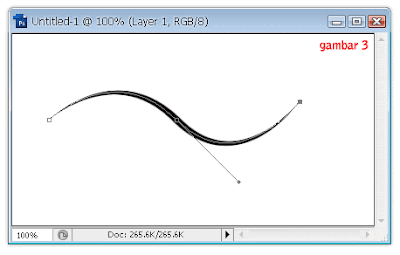
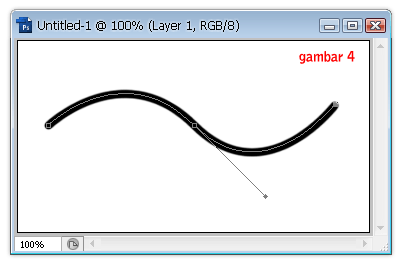
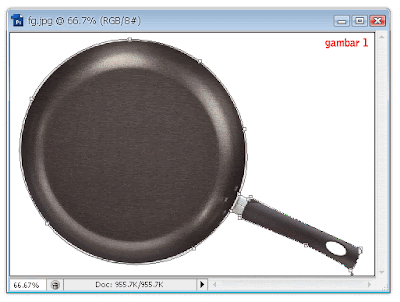
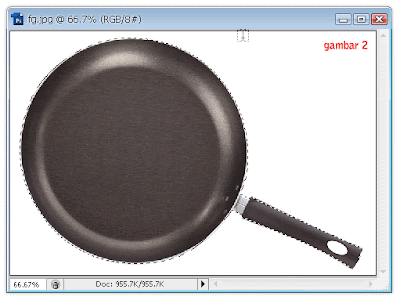
0 Response to "Artikel Cara menggunakan Pen tool Photoshop - NYAMUKNETWORK"
Post a Comment